Este tutorial te mostrará cómo camuflar tus enlaces de afiliado usando BunnyCDN. Al camuflar tus enlaces, puedes ocultar el destino original del enlace, haciendo más difícil que los usuarios bloqueen o eliminen tu código de seguimiento de afiliados. Esto ayudará a aumentar tus ganancias y mejorar la estética de tu sitio web. 😍
Ventajas de la ocultación de enlaces
- Ayuda a convertir las largas URL de los afiliados en cortas, dulces y memorables.
- Ayuda a gestionar todos los enlaces de los programas de afiliación en un solo lugar.
- Ayuda a realizar un seguimiento eficaz de los clics.
- Tiene un aspecto más profesional y de marca que el de compartir un dominio de terceros.
- Mejora la entrega del correo electrónico.
- Es más fácil nofollow todos los enlaces.
- También es posible hacer una georredirección con cloaking.
- Ayuda a mantener una especie de transparencia con los visitantes.
¿Por qué utilizar BunnyCDN para el Link Cloaking?
Un plugin como Affiliate Link Lite sólo funciona con el tradicional WordPress que corre sobre un servidor PHP y MySQL.
- En caso de que esté ejecutando un sitio sin servidor, un sitio estático de WordPress o HTML o tal vez usando la anticuada plataforma de Google Blogspot, puede dejar que BunnyCDN maneje profesionalmente toda su redirección.
- Fácil seguimiento de los registros.
- Descargue los enlaces ‘afiliados’ al servidor de BunnyCDN para evitar un único punto de fallo. Su enlace seguirá funcionando incluso si su sitio principal se cae.
Hay dos formas de configurar la redirección o el encubrimiento de enlaces en BunnyCDN.
- Utilización de la función Edge Rule en una Pullzone
- Uso de la zona de almacenamiento en la nube y de la zona de extracción vinculada
Método 1. Utilizando la «Edge Rule»
BunnyCDN ofrece una potente función de reglas de borde llamada «Redirección a URL«. Podemos utilizarla para configurar la redirección basada en la ruta condicional, el país, etc.
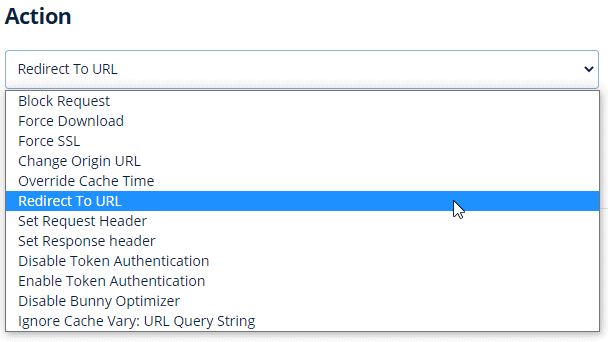
- Por ejemplo, cuando el usuario visita
https://affiliate.gulshankumar.net/some-brand/ - Irán a su enlace de afiliado definido para esa marca en particular.
Veamos cómo se puede hacer.
Paso 1. Añadir una nueva Pullzone de nivel estándar
- Introduzca el nombre único de la zona de extracción, por ejemplo
affiliate-partner - Establezca la URL de origen como
https://www.example.com/404
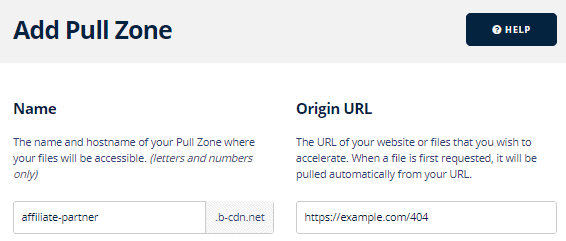
Paso 2. Seleccione todas las Zonas de Precios para la redirección más rápida
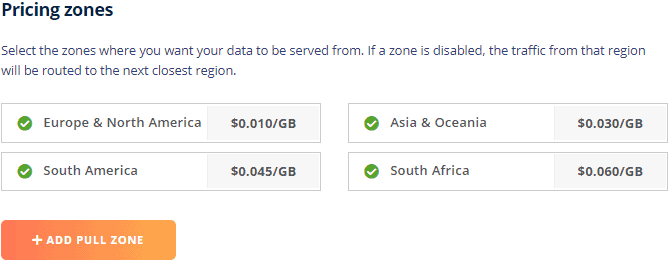
Paso 3. Omita las instrucciones sobre la configuración, vamos a hacerlo de otra manera.
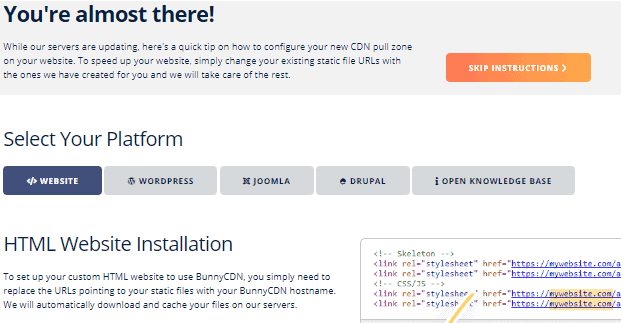
Paso 4. Añadir un subdominio como nombre de host personalizado en la zona Pull
- Por ejemplo,
affiliate.gulshankumar.net
Paso 5. Apunte el subdominio usando el registro CNAME al nombre de host de Pullzone
- Si ya está utilizando los servidores de nombre de BunnyCDN, lo ha hecho automáticamente.
- Si estás usando el DNS gestionado de Cloudflare, entonces crea allí un CNAME y mantén el proxy desactivado.
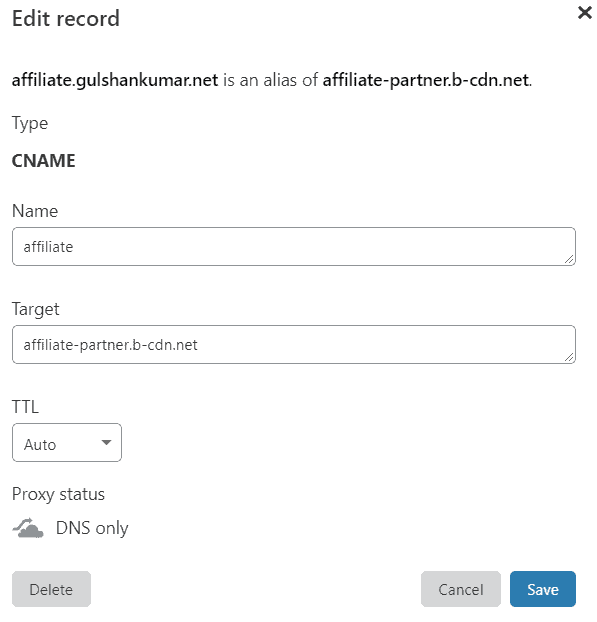
Paso 6. Instalar certificado SSL y forzar HTTPS
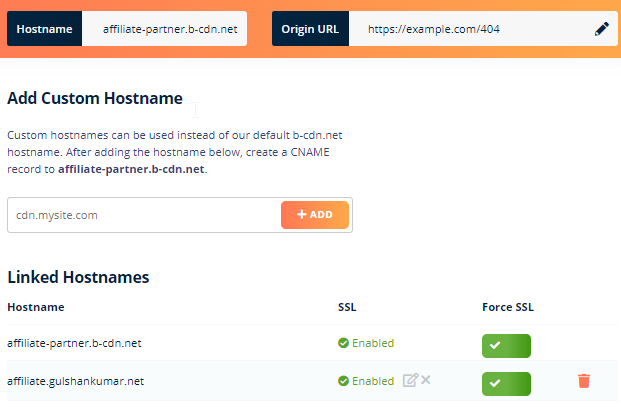
Paso 7. Añadir una nueva regla de borde
Las reglas de borde le permiten ajustar el comportamiento de su zona de extracción en función de la ruta de la solicitud, así como configurar algunas funciones y enrutamientos más avanzados. Para empezar, puedes echar un vistazo a nuestra Base de Conocimiento de Reglas de Borde, donde ofrecemos artículos útiles para ayudarte a configurar las cosas.
BunnyCDN
- Acción: Redirigir a la URL
- Descripción: Introduzca un nombre memorable para la regla de borde. Ejemplo: BunnyCDN Enlace de afiliación
- Redirigir la URL: Introduzca el enlace de afiliación
https://bunny.net/?ref=example - Coincidencia de condiciones: Coincidir con cualquier
- Condiciones IF: URL de la solicitud (coincide con cualquiera)
- Ruta de activación:
*/bunnycdn* - Guardar Edge Rule
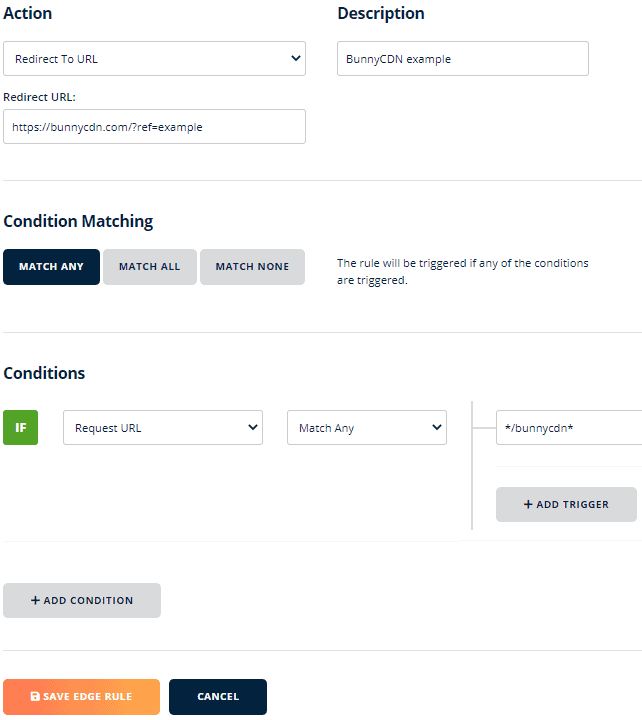
Repita este proceso para crear un enlace encubierto para todas las marcas afiliadas.
Tenga en cuenta que en una zona de tiro puede tener un máximo de 20 reglas de borde. Si tiene más de veinte enlaces, le recomiendo encarecidamente que utilice la opción de Almacenamiento como se describe a continuación.
Método #2. Utilizando la Cloud Storage Zone
BunnyCDN ofrece servicios baratos de almacenamiento en la nube que podemos utilizar para alojar páginas HTML para crear enlaces de afiliados disfrazados. Podemos hacer la redirección usando JavaScript y meta-refresh como fallback.
Paso 1. Inicie sesión en BunnyCDN Dashboard, añada una nueva zona de almacenamiento.
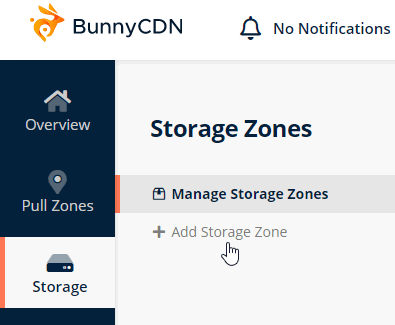
Paso 2. Detalles básicos completos
- Nombre: Introduzca cualquier nombre único, por ejemplo
gulshan-aff - Región de almacenamiento principal: Europe (Elige el más cercano a ti)
- Habilitar la replicación GEO en todas las regiones (paso opcional para una redirección más rápida)
- Haga clic en el botón + Añadir zona de almacenamiento
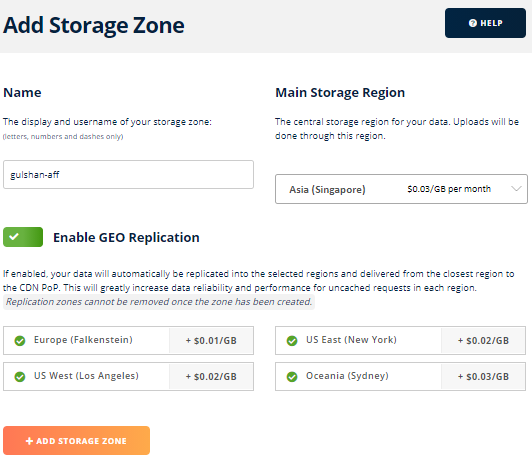
Paso 3. Conecte su almacén a una nueva zona de extracción
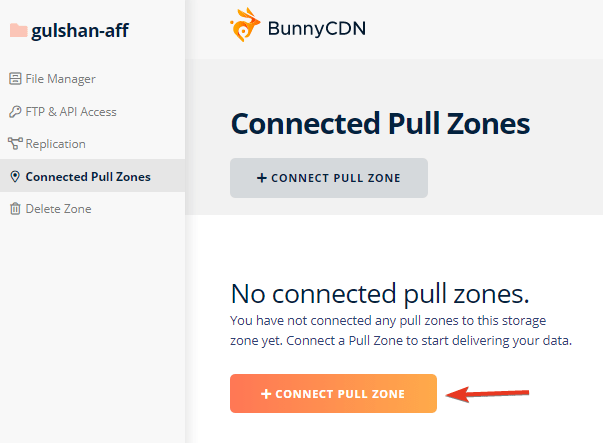
Paso 4. Introduzca la información de la nueva zona de extracción
- Nombre:
gulshan-aff(Puede ser diferente del nombre de almacenamiento) - Elija el nivel estándar (Permite servir datos de todos los PoPs)
- Seleccione todas las zonas de precios para una mejor experiencia
- A continuación, haga clic en +1 Añadir zona de extracción
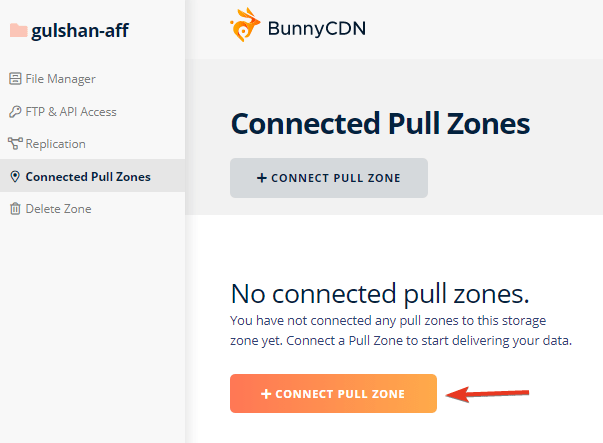
Paso 5. Omitir instrucciones
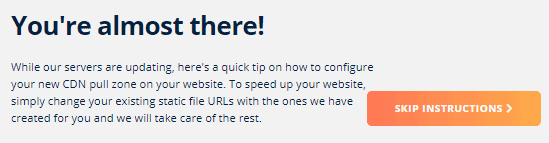
Paso 6. Añadir un nombre de host personalizado para la zona de extracción de la zona de almacenamiento gulshan-aff
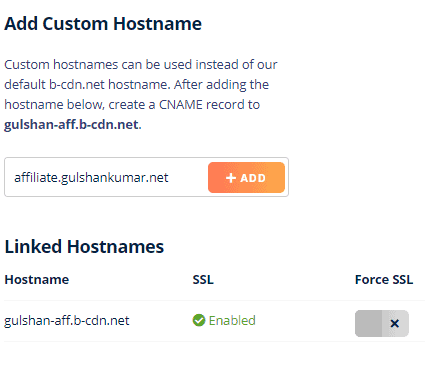
Paso 7. Apunte el registro DNS a su nombre de host de la Zona Pull
Por ejemplo
| Tipo de registro | Nombre | Valor |
| CNAME | affiliate | gulshan-aff.b-cdn.net |
Si usas Cloudflare DNS, mantén Gray cloud para tener el modo de sólo DNS.
Si está usando BunnyCDN DNS, no se requiere ninguna acción adicional.
Paso 8. Activar el SSL gratuito y forzar el SSL (HTTPS) en un solo clic
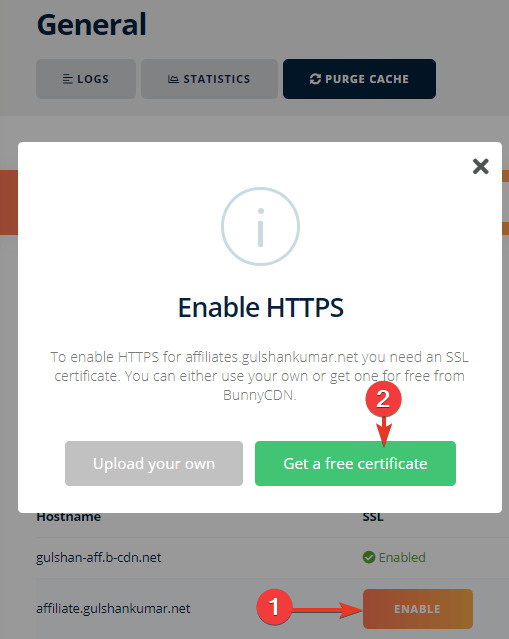
Paso 9. Añadir la cabecera x-robots: noindex, nofollow para todos los enlaces de afiliados
- Acción: Establecer cabecera de respuesta
- Descripción: Enlaces de afiliación SEO-Friendly
- Nombre de la cabecera:
x-robots - Valor de la cabecera:
noindex, nofollow
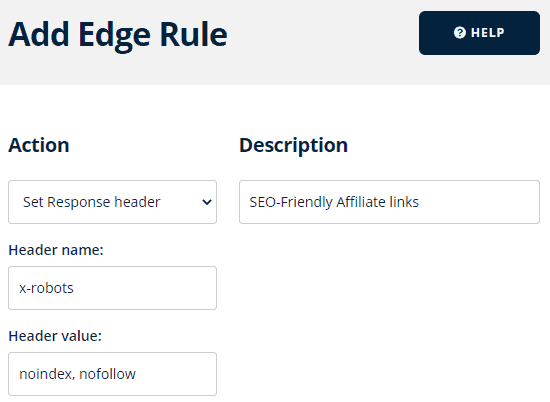
- Coincidencia de condiciones: Coincidir con cualquier
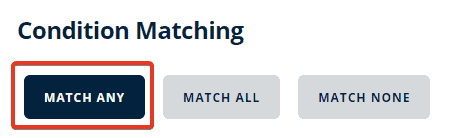
- Esta regla aplicará
x-robots: nofollow, noindexheader para todos los enlaces de afiliados.
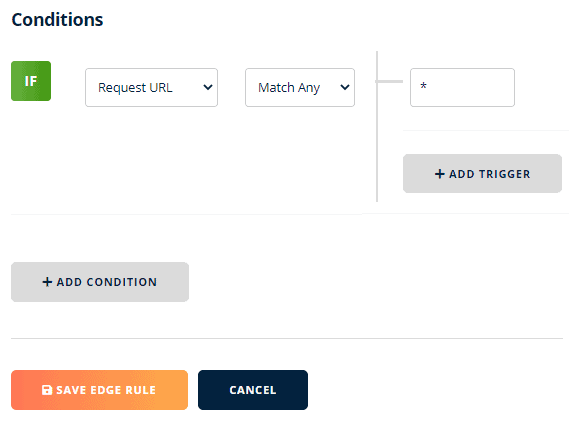
Paso 10. Vuelva a la memoria que creó en el último paso seis.
Ahora digamos que el nombre de la marca es BunnyCDN y su enlace de afiliación es https://www.bunny.net/?ref=example
Así que necesitamos la redirección de nuestro nombre de host personalizado a la ruta del afiliado.
- From
https://affiliate.gulshankumar.net/bunnycdn - To
https://www.bunny.net/?ref=example
Pasos para conseguirlo
- Añade un nuevo directorio con el nombre de la marca, por ejemplo bunnycdn que será el slug para su enlace de referencia.
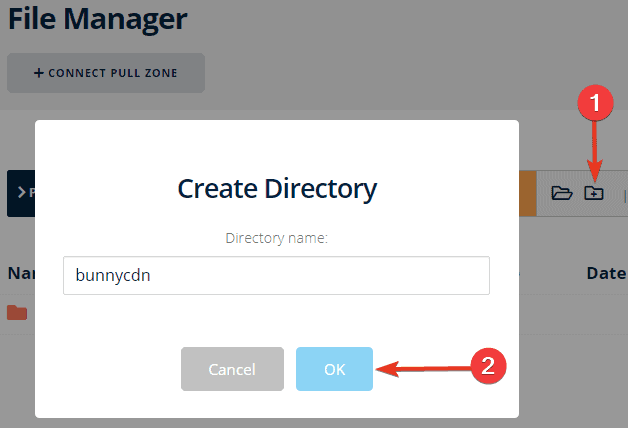
(prefiera siempre nombrar en minúscula, todos los nombres de objetos de almacenamiento distinguen entre mayúsculas y minúsculas)
- A continuación, añada un archivo
index.htmlpara la redirección con meta refresh y JavaScript. Asegúrese de modificar el enlace según su caso de uso.
<!DOCTYPE HTML>
<html lang="en-US">
<head>
<meta charset="UTF-8">
<meta http-equiv="refresh" content="0; url=https://bunny.net/?ref=example">
<script type="text/javascript">
window.location.href = "https://bunny.net/?ref=example"
</script>
<title>Page redirection</title>
</head>
<body>
If you are not redirected automatically, follow this <a href='https://bunny.net/?ref=example'>link</a>.
</body>
</html>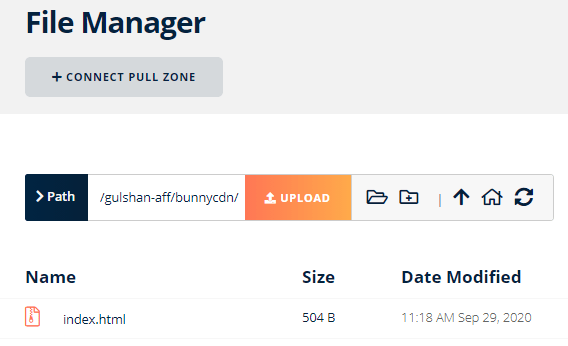
- La URL será accesible a través de
https://affiliate.gulshankumar.net/bunnycdn - o con barra oblicua
https://affiliate.gulshankumar.net/bunnycdn/ - Redirigirá a la ruta de afiliación de la marca de destino.
Información importante
Paso 11. Evitar el almacenamiento en caché de la respuesta de redirección en el navegador
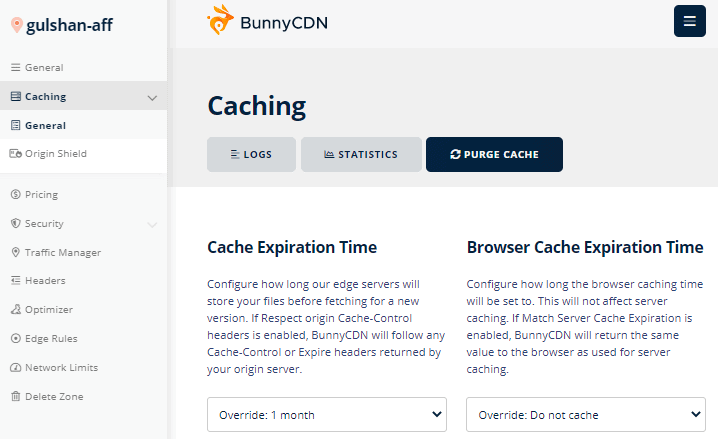
¿Cómo crear una redirección masiva?
Si quieres configurar 100 enlaces de afiliados, crea 100 carpetas y su archivo index.html en tu PC y súbelo usando tu aplicación FTP favorita. Esa es la forma más rápida.
Te recomiendo que hagas las primeras pruebas antes del despliegue final. Una vez que el despliegue termine, siempre mantenga una copia de seguridad de todas las carpetas para hacer cambios en el futuro fácilmente por volver a cargar.
¿Cómo evitar la caché del navegador y mantener la caché de Edge?
Vaya a Pull Zone, General, Browser Cache Expiration Time, establezca el tiempo de expiración del Browser Cache en Override: No almacenar en caché. O bien, puede establecer un mínimo de 30 segundos. Eso también debería funcionar bien. Recuerde, para un enlace cambiante como este es mejor mantener el TTL más bajo para el navegador.
¿Cuál es la diferencia técnica en la configuración de la redirección a través de la regla de borde y el almacenamiento?
El método de reglas de borde es rápido y fácil para redirecciones 301, limitado a 20 reglas de borde por Pull Zone. El método de reglas de borde es ligeramente más rápido. El método de almacenamiento en la nube le permite servir redirecciones HTTP 302 ilimitadas con un mayor control sobre la codificación HTML.
¿Cuándo purgar la caché?
Puede actualizar su enlace de afiliación en cualquier momento en el futuro, por lo que es necesario purgar la caché. Independientemente de ambos métodos, si realiza algún cambio en Storage o Pull Zone asegúrese de purgar la caché.
Cómo comprobar si mi redirección funciona o no
Abra el terminal o CMD y escriba curl -I https://example.com/brand/ esto le ayudará a comprobar el código de estado HTTP y la respuesta general. También puede utilizar la herramienta Chrome Developer para el análisis.
¿Puedo utilizar Perma Cache con el método Storage?
Sí, puede ayudar a redirigir más rápido cuando no hay caché.